
如果要在ppt中插入背景图片,如何在表单中添加背景图片?让我们来看看将图片作为背景图片插入ppt表格的教程。
软件名称:PowerPoint2017简体中文免费完整版软件大小:60.7MB更新时间:2016-12-12立即下载 。
。
1.打开PPT软件,首先将需要的表格插入到幻灯片中(点击“插入”菜单,在其子项中点击“表格”)。如图所示:
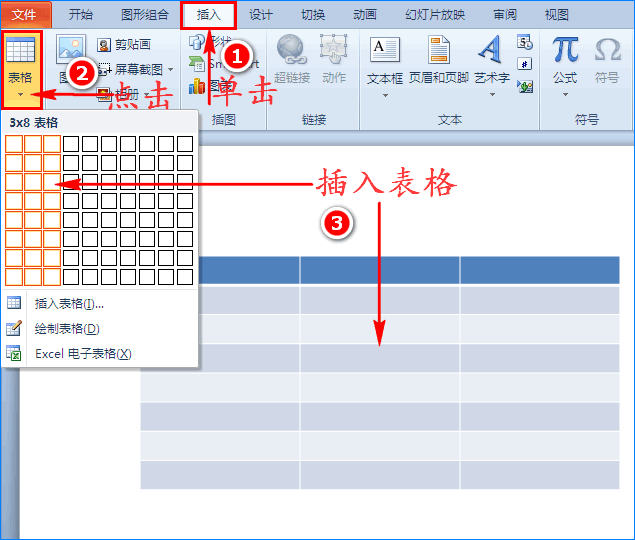

2.接下来,我们选择表格,单击鼠标右键,并在扩展框中选择“设置形状格式”选项,然后将出现一个对话框。如图所示:


3.然后,在对话框窗口的“填充”界面,我们选择“图片或纹理填充”选项,这样扩展项就会出现。如图所示:
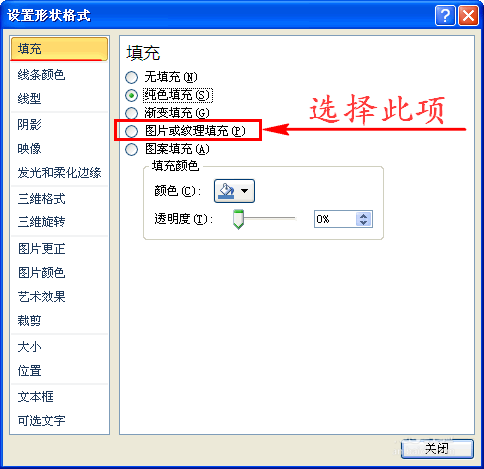

4.接下来,我们点击扩展项中的“文件”按钮,会弹出插入图片的对话框窗口。选择要用作背景的图片,然后单击“插入”按钮。如图所示:


5.回到上一个对话框窗口后,我们在扩展项中勾选了“将图片平铺为纹理”,最后关闭对话框窗口,这样表格就添加了图片。如图所示:
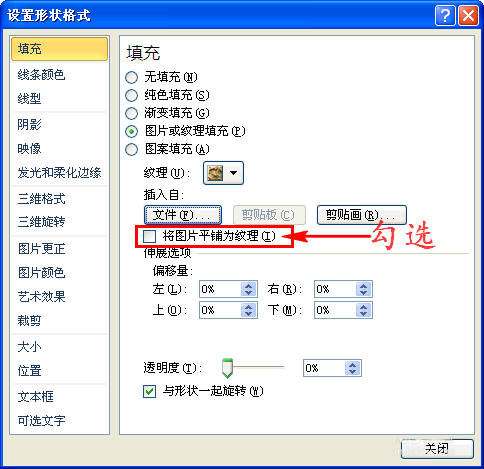
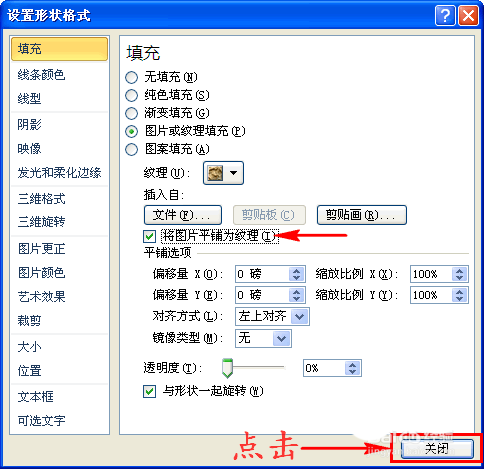

6.随着表格大小的变化,添加图片的大小也会发生变化。如图所示:

以上是将ppt表单插入背景图片的教程。希望你喜欢。请继续关注。
相关建议:
如何改变ppt照片的背景色?
如何用PPT文字填充漂亮的背景?
如何用ppt快速去除图片的背景色?ppt图片背景透明教程。